
Việc sử dụng cửa hàng ứng dụng Google cũng phổ biến như duyệt Internet, vì nó không chỉ được xem xét để có được những phát triển mới (hoặc nội dung như sách hoặc nhạc), mà còn phụ thuộc vào bản cập nhật của các tác phẩm đã được cài đặt. Do đó, hoạt động bình thường của nó là rất quan trọng để tận dụng tối đa thiết bị đầu cuối Android mà bạn có. Nhưng đôi khi chúng xuất hiện lỗi của Cửa hàng play. Chúng tôi chỉ cho bạn giải pháp phổ biến nhất.
Đây là một bài viết mà chúng tôi sẽ cập nhật để bổ sung các vấn đề được phát hiện là mới và các giải pháp tồn tại trong vấn đề này. Nói chung, những điều này luôn đạt được bằng cách sử dụng các tùy chọn có trong hệ điều hành riêng, giúp tránh phải sử dụng các ứng dụng của bên thứ ba. Thực tế là các giải pháp cho các lỗi tồn tại trong Cửa hàng Play thường dễ đạt được hơn bạn nghĩ lúc đầu.
Nhân tiện, và trước hết, đối với những người ít hiểu biết hơn, cần phải đăng ký Tài khoản Gmail trong thiết bị đầu cuối Android để có thể sử dụng cửa hàng Google, vì nếu không thì không thể. Tôi nói điều này vì đôi khi tôi đã được hỏi lý do tại sao không thể đạt được những phát triển mới và đây là lý do. Để thực hiện việc này, chỉ cần làm theo hướng dẫn xuất hiện trên màn hình khi khởi chạy Cửa hàng Play mà không cần tài khoản đã được nhập.
Sửa lỗi Cửa hàng Play
Sau đó, chúng tôi rời khỏi các giải pháp mà chúng tôi cung cấp cho các lỗi thường được tìm thấy trong cửa hàng Google (với các mã tương ứng của chúng). Nếu bạn không thể tìm thấy mã xuất hiện trên điện thoại hoặc máy tính bảng Android của mình, hãy cho chúng tôi biết trong phần nhận xét để tìm và thêm mã đó (nhân tiện, mã được bao gồm trong tin nhắn nhận được trên chính thiết bị, vì vậy đây là mà bạn nên hướng tới).
Lỗi 101
Điều gì xảy ra là vậy không còn chỗ trống trên thiết bị vì nhiều ứng dụng được cài đặt. Đây là một trong những lỗi phổ biến nhất trên Cửa hàng Play. Giải pháp rõ ràng là: xóa các phát triển và ngoài ra, nên xóa và thay thế tài khoản Gmail, vì đôi khi thông tin vẫn tồn tại và lỗi vẫn tiếp tục.
DF-BPA-09
Nó xảy ra khi bạn mua một ứng dụng và một lỗi xảy ra khiến nó không thể tải xuống được. Để khắc phục điều này, hãy vào phần Cài đặt và Ứng dụng. Tại đây, trong Tất cả, hãy chọn Nên tảng cac dịch vụ của Google và nhấn nút xóa dữ liệu. Điều này về nguyên tắc sẽ sửa chữa lỗi này.
Lỗi 110
Thông báo này cho biết rằng không thể cài đặt ứng dụng và đây cũng là một trong những lỗi Cửa hàng Play thường xuất hiện nhất. Ở đây, giải pháp là xóa bộ nhớ cache của Google store và điều này được thực hiện trong Ứng dụng của Cài đặt. Chọn Tất cả và sau đó sử dụng Xóa bộ nhớ cache (một tùy chọn tạm thời là tải xuống bản phát triển bằng trình duyệt).
Rh01 / rpc: s-5: aec-0
Điều xảy ra ở đây là có một vấn đề giao tiếp với máy chủ, và do đó hoạt động của cửa hàng không được đầy đủ. Xóa bộ nhớ cache của Cửa hàng Play là cách thường hoạt động tốt nhất và đối với điều này, hãy sử dụng tùy chọn có sẵn trong thông tin phát triển trong phần Ứng dụng của Cài đặt.
Lỗi 194
Đây là một trong những lỗi phức tạp trên Cửa hàng Play và đôi khi rất khó sửa. Ngăn cản tải xuống một số ứng dụng tại một thời điểm cụ thể, và lý do thường là một bí ẩn. Về nguyên tắc, phiên bản mới nhất của cửa hàng bao gồm một sửa chữa về vấn đề này, nhưng bạn có thể không có điều này. Có hai bước bạn phải thực hiện: xóa dữ liệu và xóa bộ nhớ cache phát triển (luôn có trong phần Ứng dụng của Cài đặt). Điều này sẽ hoạt động, nếu không, hãy tìm kiếm Dịch vụ của Google trong danh sách và thực hiện tương tự.
DF-BPA-10
Một lỗi phổ biến hơn bạn có thể nghĩ và điều đó liên quan đến các máy chủ mà điện thoại hoặc máy tính bảng Android giao tiếp. Khi tải xuống một ứng dụng mới hoặc một bản cập nhật, điều này xảy ra ... và nó không được cung cấp "chìa khóa" để tránh điều đó. Điều cần làm là loại bỏ tất cả các bản cập nhật từ Cửa hàng Play. Điều này được thực hiện trong Ứng dụng của Cài đặt. Xác định vị trí ứng dụng được đề cập và trước tiên buộc đóng nó, sau đó sử dụng tùy chọn Gỡ cài đặt bản cập nhật. Xác nhận và… thế là xong!
Lỗi 481
Đó là lỗi xác thực tài khoản Google, và sự thật thì đó là một trong những lỗi trên Cửa hàng Play thường xuyên xảy ra. Giải pháp rất đơn giản: Xóa tài khoản của bạn, hãy sử dụng cái khác thay thế, rồi sử dụng lại cái của bạn. Điều này sẽ dẫn đến mọi thứ sẽ diễn ra như bình thường.
Lỗi 491
Điều này làm cho các bản cập nhật không thể được tải xuống, gây ra khá nhiều rắc rối. Một lần nữa, xóa tài khoản là một bước cần thiết, như chúng tôi đã nói trước đây, nhưng bây giờ bạn phải vào Cài đặt ứng dụng của họ và trong trường hợp này, bạn phải tìm kiếm Dịch vụ Google. Xóa dữ liệu khỏi nó, sau đó nhập lại tài khoản Gmail của bạn.
Lỗi 501
Đây là một lỗi không phải là phổ biến nhất, nhưng người dùng Lollipop có thể mắc phải và nó không cho phép tải xuống hoặc cập nhật các ứng dụng. Để giải quyết vấn đề này, trong phần Ứng dụng của cài đặt, hãy chọn tùy chọn Đã tải xuống. Tìm những cái có chuỗi com.app và xóa chúng khỏi điện thoại hoặc máy tính bảng của bạn. Nếu điều này không hiệu quả, bạn sẽ phải khôi phục cài đặt gốc cho thiết bị đầu cuối bằng cách thực hiện sao lưu của dữ liệu trước hết.
Lỗi 919
Đây là một trong những lỗi Cửa hàng Play phức tạp hơn, vì nó cho phép bạn tải các ứng dụng nhưng chúng không chạy do các vấn đề về chứng chỉ và xác minh. May mắn thay, việc sửa lỗi này không phức tạp, vì bạn chỉ cần giải phóng dung lượng trên điện thoại hoặc máy tính bảng, xóa các tệp hoặc phát triển không cần thiết.
Lỗi 940
Một lỗi cụ thể có thể xảy ra và điều đó ngăn cản việc tải xuống hoặc cài đặt các bản phát triển mới. Điều đầu tiên để sửa lỗi này là khởi động lại thiết bị đầu cuối trong câu hỏi, để thông tin tạm thời biến mất. Điều này thường là đủ, nhưng nếu không, bạn phải xóa bộ nhớ cache của thiết bị để giải pháp có hiệu quả. Điều này được thực hiện trong thông tin Cửa hàng Play trong phần Ứng dụng của Cài đặt.
người khác Tricks đối với hệ điều hành của Google, có thể tìm thấy chúng trong phần này de Android Ayuda, nơi có những lựa chọn mà bạn chắc chắn sẽ thấy thú vị.
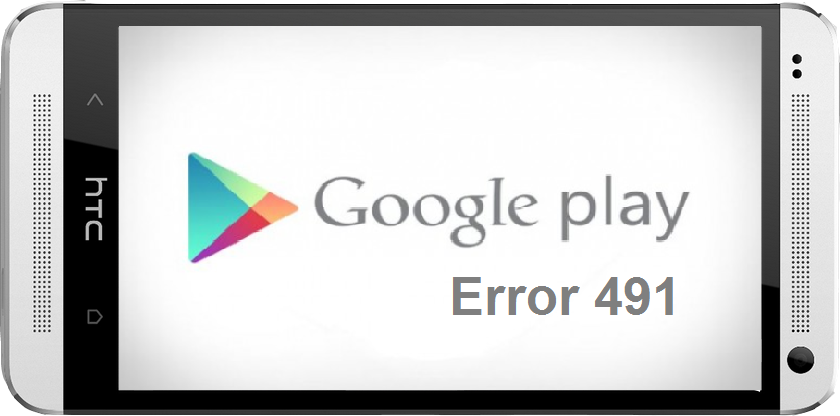

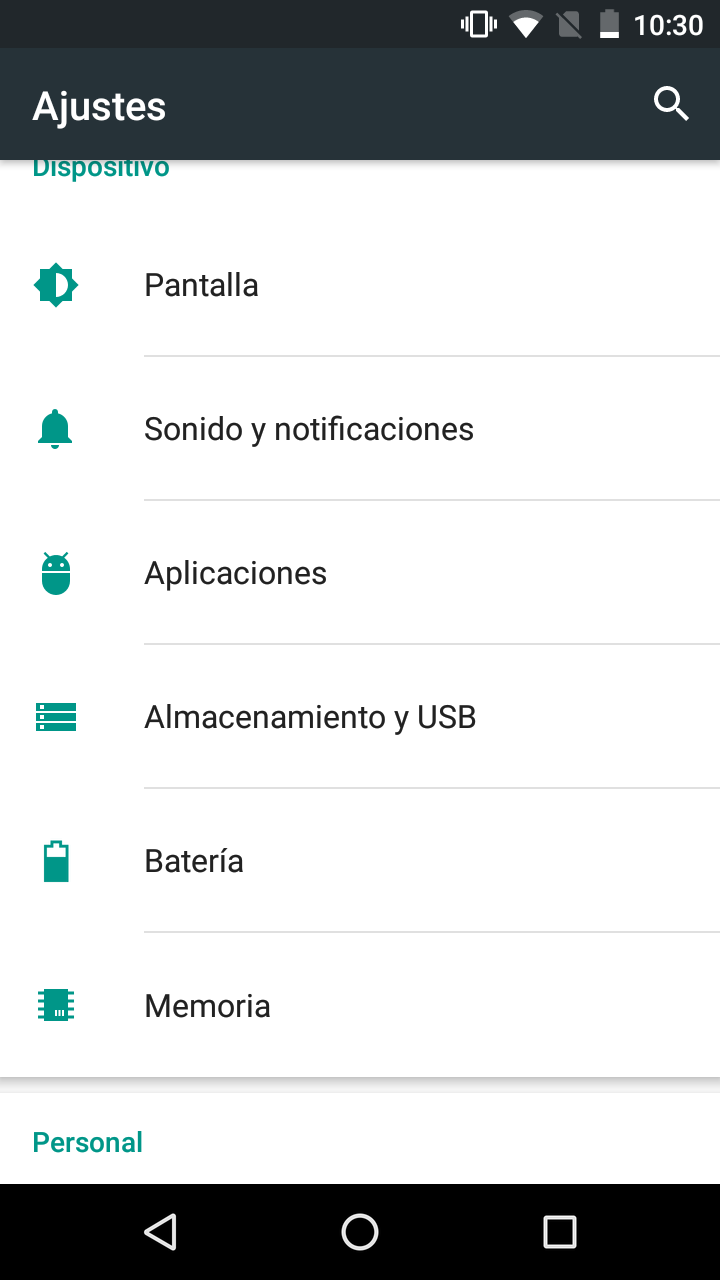





THẬT TUYỆT VỜI NHƯ THẾ NÀO